-
四个步骤!win7图标阴影轻松搞定
- 时间:2025-08-07 来源:admin 人气:
win7系统中,通过各种优化后会发现win7桌面图标突然出现阴影现象,这对操作倒是没什么影响,但是对视觉上,心理上感觉都是那么的不和谐,要怎么才能去掉图标上的阴影呢?去掉阴影会是个难事吗?一起来看一下吧。
步骤一:首先在桌面“计算机”图标上右键点击,选择“属性”。
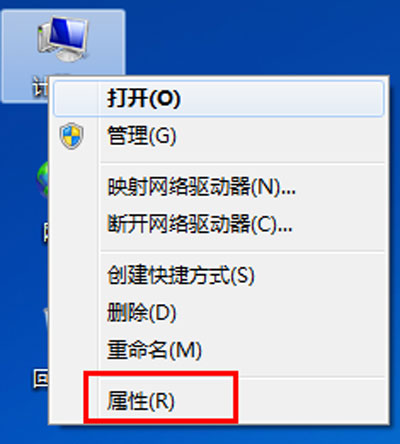
步骤二:然后,在弹出的属性对话框中选择“高级系统设置”。
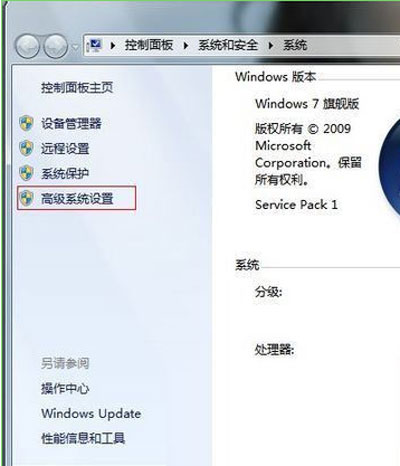
步骤三:在系统属性窗口中,选择“高级”选项卡,其实在上一步已经选择了“高级”选项卡了,无需再做这一步。直接点击“设置”。
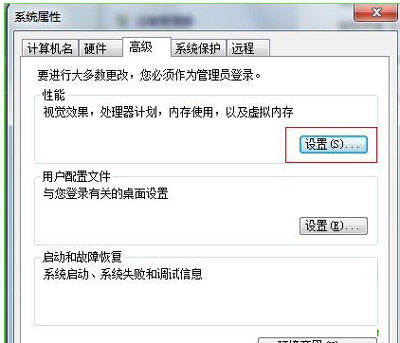
步骤四:跟着就到了最后一步也是最重要的一步了,点击“设置”之后,会进入到“性能选项”的对话框,选择“视觉效果”栏,在众多的效果中找到“在桌面上为图标标签使用阴影”选项,将前面的“√”去掉,点击“确定”即可完成了。
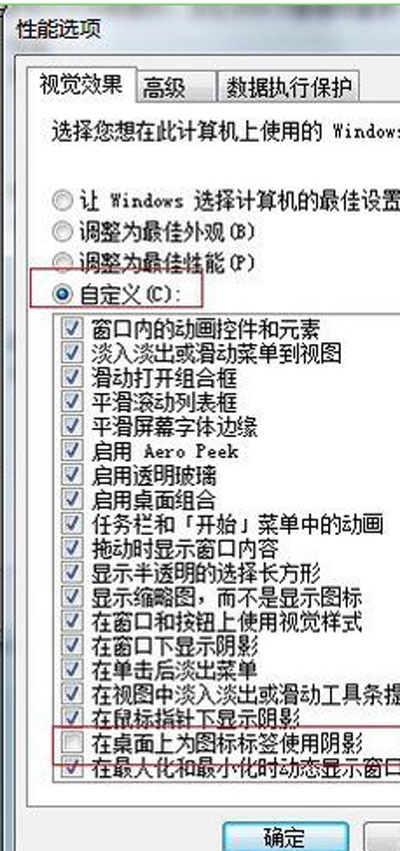
win7系统桌面图标出现阴影现象,不了解情况的用户可能会在想是不是系统中毒了,其实不是的,而是在优化的过程中,对某些属性进行了设置所导致的,所以不用担心,四个小步骤就能够轻松把问题搞定了。
相关文章
-
 磁盘保护是win7系统中一个保护文件的功能,保护文件虽好,但是也给我们的操作带来了一定的麻烦,我们拷贝文件时,系统就会提示说磁盘被保护,...2025-08-07 08.08.48
磁盘保护是win7系统中一个保护文件的功能,保护文件虽好,但是也给我们的操作带来了一定的麻烦,我们拷贝文件时,系统就会提示说磁盘被保护,...2025-08-07 08.08.48 -
 我们都喜欢找很多漂亮唯美或者很有个性的图片来作为桌面壁纸,从而使我们的电脑在壁纸的装饰下显得更好看、更漂亮、更有个性。在装饰桌面的过...2025-08-03 08.08.45
我们都喜欢找很多漂亮唯美或者很有个性的图片来作为桌面壁纸,从而使我们的电脑在壁纸的装饰下显得更好看、更漂亮、更有个性。在装饰桌面的过...2025-08-03 08.08.45 -
 不同系统的有不同的安装步骤,但是很多用户还是会用安装win xp系统的方法来安装win7系统,其实这是错的,现在就让小编与大家分享一下正确的从硬盘...2025-08-03 08.08.39
不同系统的有不同的安装步骤,但是很多用户还是会用安装win xp系统的方法来安装win7系统,其实这是错的,现在就让小编与大家分享一下正确的从硬盘...2025-08-03 08.08.39 -
 电脑新手对系统安全模式一定还有一些陌生。其实,安全模式就是Windows操作系统中的一种特殊模式,用户可以利用其轻松地修复系统的一些错误,起到...2025-08-03 08.08.03
电脑新手对系统安全模式一定还有一些陌生。其实,安全模式就是Windows操作系统中的一种特殊模式,用户可以利用其轻松地修复系统的一些错误,起到...2025-08-03 08.08.03 -
 Windows默认的图标大小非常适合大家的使用舒适度,但有些人使用系统优化软件造成了系统图标都乱了,都变样了,这时候感觉很郁闷,遇到这种问题可...2025-08-03 08.08.53
Windows默认的图标大小非常适合大家的使用舒适度,但有些人使用系统优化软件造成了系统图标都乱了,都变样了,这时候感觉很郁闷,遇到这种问题可...2025-08-03 08.08.53